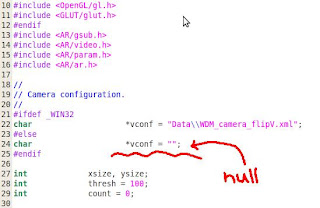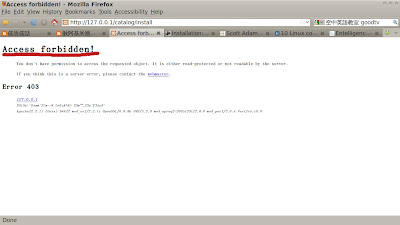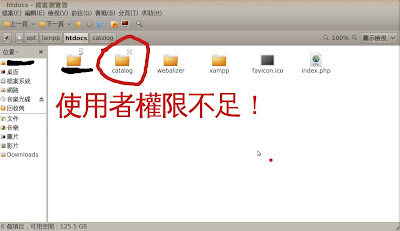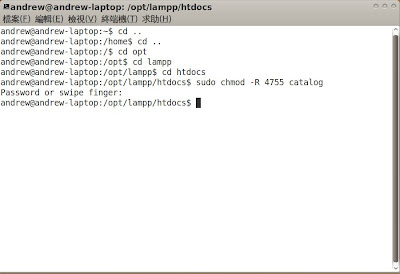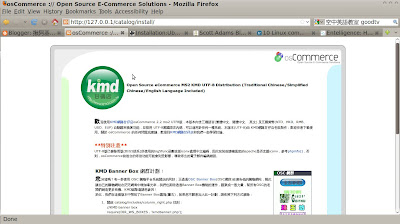2010年12月25日 星期六
2010年11月28日 星期日
2010年11月20日 星期六
Ubuntu 使用svn工具下載原始碼
作業系統:Ubuntu 10.10
步驟:
步驟:
- 安裝subversion: 開啟終端機->輸入指令: sudo apt-get install subversion
- 找到 svn 網址:例:http://andar.googlecode.com/svn/trunk/
- 下載原始碼:
開啟終端機->輸入指令: svn co <repository 的 url><放入原始碼的資料夾名稱>
例:
$ svn co http://svn.apache.org/repos/asf/subversion/trunk subversion - 在家目錄(home)底下即可找到放入原始碼的下載資料夾。本例資料夾名稱:subversion
2010年11月10日 星期三
2010年11月3日 星期三
2010年11月2日 星期二
2010年11月1日 星期一
2010年10月29日 星期五
2010年10月19日 星期二
2010年10月13日 星期三
2010年10月6日 星期三
2010年9月20日 星期一
在Linux上建置ARtoolkit 開發環境
- 電腦:IBM ThinkPad R52
- 作業系統:Ubuntu 10.04
- 使用 ARToolKit 2.72.1
- 使用 USB Camera (五年前的PC-Camera)
確定系統環境是否已符合需求:
- Install OpenGL Development Environment
- 原文 sudo apt-get install libglut-dev 改成輸入 sudo apt-get install freeglut3-dev
- Install Video Library (Video4Linux)
- 到Synaptic套件管理程式找到libv4l-0、libv4l-dev、v4l2ucp,然後套用安裝。
- 安裝完後,到系統->偏好設定->Video4Linux Control Panel->開啟,確定電腦是否能擷取WebCam
- 安裝mplayer(搭配 Video4Linux Control Panel 使用)
- Install libxi-dev libxmu-dev
- 下載最新的ARToolKit
- 解壓縮
- 在終端機輸入指令:cd ARToolKit (進入ARToolKit資料夾)
- 安裝GStreamer Library
- 到Synaptic管理程式找到libgstreamermm-0.10-dev 然後套用安裝
- ./Configure
- 本人選用 [5.GStreamer Media Framework]
- make ---->成功,至此安裝完成。
- 若出現missing: Linux/linkage.h 或 Linux/compiler.h等錯誤資訊,請輸入:
- ~$ sudo ln -s /usr/src/linux-headers-2.6.32-34/include/linux/linkage.h /usr/include/linux/
- ~$ sudo ln -s /usr/src/linux-headers-2.6.32-34/include/asm-generic/linkage.h /usr/include/asm/
- ~$ sudo ln -s /usr/src/linux-headers-2.6.32-34/include/linux/compiler.h /usr/include/linux/
- 若欲重新選擇使用其他的[video capture driver](./Configure) ,建議砍掉原先的ARToolKit資料夾,再做編譯。
- 安裝步驟參考: Building ARToolKit
- 測試
- ARToolKit/bin/ ./simpleTest
- 如果 ./simpleTest --> 錯誤
[GStreamer-CRITICAL **: gst_parse_launch_full: assertion `pipeline_description != NULL' failed] 程式記憶體區段錯誤
- 分析:因為沒有設定config_string。
在/ARToolKit/examples/simple/simpleTest.c程式碼中,預設給Linux環境下的config_string為"",所以要再補上正確的config_string. - Ex: "v4l2src device=/dev/video0 use-fixed-fps=false ! ffmpegcolorspace ! capsfilter caps=video/x-raw-rgb,bpp=24 ! identity name=artoolkit ! fakesink"
- 在 device= 這個參數,可由Cheese等視訊軟體找到USB Camera的device路徑,例如:我的路徑是 /dev/video0
- 其他的檔案同上,要加入正確的路徑,再重新編譯 (make),輸出新的執行檔。(Ex: videoTest.c 等)
- Running the utilities and examples
文章更新日期:
2012.07.05
2011.10.17
在Ubuntu上使用Code::Blocks安裝 OpenCV 套件
- 作業系統:Ubuntu 10.04
- 編譯軟體:Code::Block 8.02
安裝步驟參考:Ubuntu上用Code::Blocks運行Opencv教學
細部修正:
- libcv1 - computer vision library
改成-> libcv4 - computer vision library - libcvaux1 - computer vision extension library
改成-> libcvaux4 - computer vision extension library - libhighgui1 - computer vision GUI library
改成->libhighgui4 - computer vision GUI library
- 加入圖片"lenna.bmp":
在Code::Block的專案名稱,ex:"firstOpenCV",按右鍵->Add files->選到指定的圖片位置->完成。
- 到Synaptic套件管理程式,輸入libcv、libcvaux、libhighgui 等關鍵字,收尋相關檔案並安裝即可。
文章更新日期:2012.01.04
2010年6月29日 星期二
2010年6月20日 星期日
Code::Blocks 使用IT++ Library (Ubuntu 10.04)
- 到Synaptic套件管理程式內找到libitpp套件。
- 安裝libitpp套件。
- 開啟Code::Block->Project->Project build options->Linker settings->Add /usr/lib/libitpp.so ->按確定
Search directories -> Compiler->Add /usr/include/itpp - 完成
2010年5月24日 星期一
Ubuntu 安裝 標楷體
- 在Windows C:\WINDOWS\Fonts 目錄中找到標楷體字型檔 kaiu.ttf。
- 將KAIU.tff 存放到Ubuntu系統下的 /usr/share/fonts
- 指令:~$sudo cp /kaiu.ttf 所在的位置/ /usr/share/fonts
- 變更新字型檔的使用者所有者許可權:
~$ sudo chown root.root /usr/share/fonts/kaiu.ttf - 建立Ubuntu系統字型檔案索引。~$sudo mkfontdir /usr/share/fonts/
- 重新登錄Ubuntu系統,以使新增加的字型生效。
2010年5月2日 星期日
Ubuntu 10.04 Thinkpad 使用小紅點捲軸功能
reference: Thinkpad TrackPoint Scrolling in Ubuntu Lucid/10.04
Step1.建立一個新的檔案:
Step1.建立一個新的檔案:
- 指令:sudo gedit /usr/lib/X11/xorg.conf.d/20-thinkpad.conf
- 檔案 20-thinkpad.conf 的內容為:
Section "InputClass"
Identifier "Trackpoint Wheel Emulation"
MatchProduct "TrackPoint"
MatchDevicePath "/dev/input/event*"
Driver "evdev"
Option "EmulateWheel" "true"
Option "EmulateWheelButton" "2"
Option "Emulate3Buttons" "false"
Option "XAxisMapping" "6 7"
Option "YAxisMapping" "4 5"
EndSectionStep2. 存檔。(完成)
2010年4月27日 星期二
Ubuntu 9.10 安裝 Xampp(lampp) 和 OScommerce
在我安裝好Xampp後,把OScommerce的catalog放到htdocs,接下來的安裝步驟卻發現問題,如下圖:
我到/opt/lampp/htdocs/ 資料夾下發現,catalog的使用者權限為不可讀、寫、執行。如下圖:
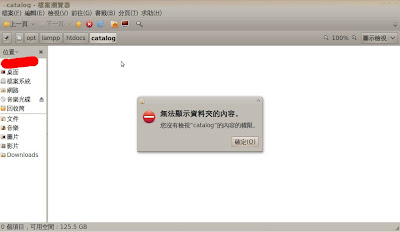
我的解決方式:
1.開啟終端機,找到catalog的資料夾路徑,修改catalog資料夾權限。
鍵入:sudo chmod -R 4755 catalog
如下圖:
我們再看到 /opt/lampp/htdocs/
catalog 資料夾可以被開啟了。如下圖:
回到之前OScommerce的安裝步驟,OK,進入安裝畫面:
安裝完OScommerce後,砍掉catalog下的instal,和修改configure.php的權限l:
在終端機下鍵入:
- cd /opt/lampp/htdocs/catalog
- sudo rm -r install (-r: 將該檔案或目錄底下的所有檔案與子目錄一併處理。)
- cd /opt/lampp/htdocs/catalog/includes
- sudo chmod 5 configure.php (參數5 : 『讀:O』『寫:X』『執行:O』)
2010年4月17日 星期六
訂閱:
文章 (Atom)